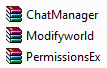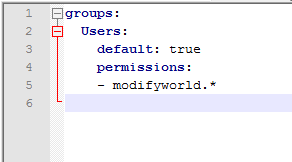что такое полномочие в майнкрафт
PermissionsEX
PermissionsEX (PEX) — плагин для Bukkit, который позволяет легко разграничивать полномочия игроков на сервере. Имеет встроенные дополнения Modifyworld, которое даёт возможность определять, что игроки могут или не могут изменять в игровом мире, а также ChatManager с помощью которого можно разделить чат на локальный и глобальный, раскрасить ники игроков и добавить к ним префиксы и суффиксы.
Содержание
Установка
Использование
Для распределения прав игрокам нужно отредактировать файл permissions.yml по адресу plugins/PermissionsEx. Это можно сделать с помощью любого текстового редактора, но для удобности рекомендуется использовать Online YAML Editor
Открыв его мы увидим:
Значение этих строк следующее:
groups: — указывает, что ниже будут идти группы и их права.
default: — название группы, куда попадают все только что зашедшие на сервер игроки, если они не прописаны в других группах. Вы можете менять это название на какое захотите.
default: true — параметр, который задаёт группу, как группу по-умолчанию. То есть, все права этой группы будет иметь любой игрок, для которого не определены другие группы и/или исключения.
permissions: — все, что идёт ниже, это и есть сами «права» для группы, сюда нужно прописывать permissions от различных плагинов установленных на вашем сервере. Значение null означает, что у группы/игрока нет никаких прав.
— modifyworld.* — возможность «модифицировать» мир. Если Вы не намерены конкретно определять, что игроки могут или не могут изменять в игровом мире, то это право лучше оставить как есть, а если намерены, то смотрите в Modifyworld (с версии 1.0 функция плагина modifyworld вшита в плагин PermissionsEx).
Рассмотрим как мы можем отредактировать данный файл:
Здесь мы добавили новую группу Admins, а также права для отдельного игрока BigBoss:.
default: false — означает, что данная группа не является группой по-умолчанию.
inheritance: — параметр, с помощью которого можно установить наследственность прав определённой группы, в данном случае — это группа default. Это значит, что Вам не придётся еще раз прописывать права группы default для группы Admins.
Звездочка (‘*’) означает, что у группы/игрока есть абсолютно все права на все плагины, установленные на сервере.
users: — означает, что ниже идут права отдельных игроков.
BigBoss: — имя игрока для которого настраиваются отдельные права.
group: Admins — указывает на то, что игрок входит в группу Admins
rank: — ранг игрока.
Предположим, что группа Admins имеет право permissions.manage, данное право позволяет получить полный доступ ко всем командам PermissionsEx. Если Вы захотели ограничить группу в определенном праве (например permissions.manage.users), то перед правом нужно ставить две черты:
Если Вы хотите раскрасить ники игроков и добавить к ним префиксы и суффиксы то нужно включить и настроить в permissions.yml Chat Manager.
Важно! В YAML нужно чётко соблюдать последовательность, один лишний пробел — и параметр работать не будет. Поэтому для проверки permissions.yml рекомендуется использовать этот сайт. Там в левое окошко нужно вставить ваш код из permissions.yml, и если в правом окне не выдаст ошибок, то код написан правильно и он будет работать, если будут ошибки, то оно выдаст номер забракованной строки.
Команды и права
С помощью следующих команд вы можете управлять PEX прямо через консоль или игровой чат, не редактируя файл permissions.yml
Туториал по настройке PermissionsEx (PEX)
И так, наверно у каждого из вас, кроме опытных держателей серверов имеются проблемы с настройкой прав доступа.
Лично я использую плагин PermissionsEx, так как считаю что это самый лучший плагин распределения прав доступа для серверов.
Что нам понадобится:
1. Notepad++
2. Сам плагин. Последнюю версию можно всегда скачать тут.
3. Прямые руки. (Обязательный пункт)
И так, начнем.
1. Скачиваем плагин, распаковываем. В папке есть 3 файла:
2. Закидываем файлы в папку с плагинами, запускаем сервер, останавливаем.
Там появились 3 папки:
PermissionsEx, ChatManager и ModifyWorld
3. Открываем папку PermissionsEx. В этой папке открываем файл permissions.yml с помощью Notepad++
И видим это:
И так, по порядку:
groups: //не трогаем данное слово, оно указывает на то, что ниже будут идти группы и их permissions.
default: //название группы в неё попадают все только что зашедшие на сервер пользователи, если конечно вы не прописали их в другую группу.
default: true // данный параметр задаёт группу, как группу по-умолчанию. это означает, что все права этой группы будет иметь любой игрок, для которого не определены другие группы и/или исключения.
permissions: //всё что идёт ниже, это собственно и есть сами «права» для группы, туда нужно прописывать permissions от различных плагинов установленных на вашем сервере.
Данный Permissions настроен для плагинов: CommandBook, MyHome, VanishNoPickup, Jobs, LWC, WorldEdit, iConomy, iConomy ChestShop, WorldGuard.
Здесь как вы могли заметить появились новые параметры:
info: //параметры группы
prefix: » //префикс
suffix: » //суффикс
// для отображения префиксов/суффиксов необходимо включить плагин ChatManager, который входит в состав PEX. Для этого в папке plugins/ChatManager/ в файле config.yml находим enable и меняем его при необходимости с enable: false на enable: true
inheritance: //наследование прав
— Default //в данном случае наследуются все права группы «default»
Так же вы могли заметить что появился параметр users:
под ним нужно указывать никнеймы пользователей, которым вы хотите дать дополнительные права и/или переместить в другую группу. К примеру:
Moderator:
group:
— Moder
permissions: null
где «Moderator»-никнейм игрока, «Moder»- название группы, permissions: null-дополнительные права для этого пользователя, в данном случае их нет.
Запомните! В YAML нужно чётко соблюдать последовательность, один лишний пробел и параметр не будет работать.
Примечание от idg_dima: YAML отлично работает с лишними проблемами или даже с пустыми строками, единственное, от чего он ломается — табуляция.
И приносим свои изменения за задержку при проверки статьи, были очень заняты кое-какими делами, в том числе и подготовкой сервера к переезду.
Как мне дать себе разрешения или оп игроков? | Справочный центр CubedHost
Операторы обычно имеют доступ, чтобы останавливать сервер, выгружать/банить игроков, переключать игровые режимы или трудности, очищать инвентарь, телепортироваться, вызывать предметы /блокирует, и даже оп/деоп других игроков. При использовании отдельно и без изменений разрешения оператора очень широки. Имея доступ ко всем этим расширенным командам, операторы могут легко запугать сервер или «обмануть».
Поэтому мы не рекомендуем противостоять каждому игроку на вашем сервере; вы должны использовать только доверенных игроков.
Также важно отметить, что, независимо от того, противятся ли игроки, на вашем сервере все равно может происходить грифинг. Если вы хотите предотвратить присоединение к вашему серверу нежелательных/неизвестных игроков, вам необходимо включить белый список. Полномочия оператора предназначены только для предоставления некоторым игрокам дополнительных разрешений.
Уровни разрешений оператора
Существуют уровни разрешений для операторов, однако уровни разрешений op являются глобальными. Это означает, что у вас не может быть одной операции со всеми разрешениями и одной только с некоторыми. Уровни разрешений операции следующие:
Разрешение op уровень можно настроить в Prisma в разделе «НАСТРОЙКА»> «НАСТРОЙКИ» в поле «Уровень разрешений OP» в поле «Настройки».
Использование оператора без конфликтующих плагинов или модов
Предоставление разрешений оператору
Это можно сделать тремя разными способами:
Удаление разрешений оператора
Это можно сделать тремя разными способами:
Просмотр текущих оппонентов
Если вам нужно проверить, чтобы увидеть список игроков с разрешениями оператора на сервере, перейдите к «Настроить», затем « Файловый менеджер »в Prisma. Оттуда вы захотите открыть файл ops.json (если вы используете старую версию Minecraft, это может быть ops.txt ), и вы найдете там список игроков. Не редактируйте этот файл напрямую, так как это приведет к повреждению файла, что помешает правильной работе вашего сервера.
Использование оператора с плагинами или модами, которые могут повлиять на it
Если вы используете тип сервера, отличный от обычного Minecraft, и вы установили плагины или моды, которые вводят более сложные разрешения на вашем сервере, вполне вероятно, что эти дополнения могут помешать функциям функция оператора. Важно отметить, что эта функция, в конечном счете, является ванильной, и мы не можем гарантировать, как отдельные плагины или моды изменят ее при добавлении на ваш сервер Minecraft. Таким образом, мы всегда рекомендуем проверять документацию плагина/мода перед добавлением его на свой сервер, если вы полагаетесь на использование разрешений оператора..
Если вы не знаете, с чего начать, и/или у вас есть вопросы по этому поводу, обращайтесь к нашей команде. Мы всегда рады помочь!
Основные команды для сервера Minecraft
Незаменимое средство для администрирования сервера Minecraft – это команды, благодаря которым мы можем конфигурировать игровой процесс, блокировать нарушителей и вносить различные корректировки. Под команды выделено отдельное консольное окно.
Консоль запускается с помощью кнопки «T» или символа «/» — он открывает окно ввода с указанным символом. Это позволяет сразу указать терминалу, что вводится не простой текст, а команда. Если исполняемая команда запускается через сервер, то в таком случае символ использовать не нужно. Также мы можем создать командный блок и вписать в него нужную функцию, а затем подключить к этому сигнал красного камня.
В сегодняшней статье мы рассмотрим набор команд, которые могут пригодиться каждому администратору и игроку Майнкрафт. Использовать их можно будет как в сетевой игре, так и в локальной сети, где подключена опция «Использование читов».
Команды для администратора сервера Майнкрафт
В нижеприведенных командах мы будем использовать ключевое слово «таргет» — оно обозначает выбранную цель (игрок, предмет и так далее).
clear [индекс объекта] [доп. параметры] — полностью очищает содержимое сумки выбранного юзера.
debug — активация/остановка режима отладки.
defaultgamemode — для каждого нового пользователя будет изменен режим игры: выживание/творчество/приключение.
difficulty — устанавливает сложность игры для всех юзеров, где 0 — мирно, 1 — легко, 2 — нормально, 3 — сложно.
enchant [уровень] — зачаровывает предмет в руках на указанный уровень.
gamemode [таргет] — указывает на юзера и изменяет его режим игры. Выживание (survival, s или 0), Творчество (creative, c или 1), Приключение (adventrure, a или 2).
gamerule [true/false] — изменение игровых правил, которые включают в себя следующее:
Таким образом, команда для изменения игровых правил принимает следующий вид: «gamerule keepInventory true» — в таком случае будет включена опция, благодаря которой все содержимое инвентаря будет сохранено после гибели персонажа.
give [количество] [доп. параметры] — присваивает пользователю выбранный предмет.
publish — активирует подключение по локальной сети.
say — введите данную команду, чтобы отправить сообщение розовым цветом.
spawnpoint [таргет] [x] [y] [z] — определяет точное местоположение в координатах, где будет установлен спавн выбранного пользователя.
time set — используйте для изменения времени, где 0 — рассвет, 6000 — полдень, 12000 — заката и 18000 — полночь.
time add — увеличивает время на выбранное значение.
toggledownfall — позволяет активировать и деактивировать осадки в игре. Если погода была солнечная, то она будет изменена на дождливую.
weather — изменяет погоду на некоторое время в секундах.
xp — приписывает пользователю выбранное количество опыта, от 0 до 5000. Также можно добавить сразу несколько уровней — для этого необходимо прописать L и ввести количество уровней. Для понижения левела используйте опцию L, например, 15L снизит уровень на 15 единиц.
ban [опишите, почему пользователь был заблокирован] — блокирует пользователя по нику.
ban-ip — блокирует пользователя по ip-адресу.
pardon — возвращает доступ пользователю, который был забанен.
pardon-ip — исключает IP-адрес, внесенный в черный список.
banlist [ips] — отображает список всех юзеров, которые были заблокированы на сервере.
op — определяет выбранному юзеру привилегии оператора.
deop — забирает у пользователя привилегии оператора.
kick [опишите причину] — используйте, чтобы исключить юзера из игрового процесса.
list — показывает онлайн всех юзеров на сервере.
save-all — сохраняет все измененные параметры на сервере.
save-on — активирует автосохранение всех изменений, внесенных на сервере.
save-off — отключает автосохранение изменений на сервере.
stop — прекращает работу сервера.
whitelist list — отображает список пользователей в whitelist.
whitelist — добавляет выбранного пользователя в белый список.
whitelist — активация/деактивация опции белого списка на сервере.
whitelist reload — перезагрузка whitelist.
Команды для игроков
Для отображения всех доступных команд на сервере Minecraft мы можем ввести в чат символ «/» и нажать на клавишу «Tab».
Общие команды
rules — отображает правила поведения на сервере.
spawn — возвращает вашего персонажа на спавн.
motd — предназначено для просмотра приветственного сообщения.
ignore — если вы хотите, чтобы выбранной пользователь не мог с вами общаться, воспользуйтесь данной командой.
near — отображает юзеров, находящихся рядом с вами.
afk — активация режима «Отсутствует».
depth — показывает положение персонажа относительно уровня моря.
getpos — показывает, где вы находитесь на координатной оси.
itemdb — отображает ID предмета в руке.
list; who; playerlist; online — список команд для просмотра онлайн-сервера.
r; reply — быстрый ответ на присланное ранее письмо.
time — позволяет узнать время сервера.
compass — указывает текущее направление.
call — отправляет запрос для телепортации к другому юзеру.
tpahere — отправляет запрос на телепортации к себе.
pvp-on — деактивирует защиту для новых пользователей.
rtp — телепортирует в случайное место.
warp — телепортирование на точку варпа.
warp list [страница] — список открытых варпов.
case — отображает список предметов, которые находятся в указанном кейсе.
case — отображает список предметов, которые находятся в кейсе из руки.
me — отправляет письмо в чат от третьего лица. Например, если написать me копает, то будет отображена фраза «Player копает».
seed — показывает зерно мира, где происходит игровой процесс.
Команды для настройки жилища
home — отправляет в свое жилище.
home set — устанавливает жилище в текущей позиции.
home delete — удаляет жилище вашего персонажа.
home — позволяет посетить жилище указанного пользователя Minecraft.
home point — позволяет указать компасу на ваше жилище.
home list — отображает список домов, доступных для посещения.
home ilist — отображает список пользователей, которые могут посетить ваше жилище.
home invite [имя пользователя] — приглашает пользователя в дом.
home uninvite [имя пользователя] — отменяет приглашение указанного пользователя.
home public — разрешает сделать жилище публичным.
home private — разрешает сделать жилище приватным.
Мощные игровые серверы для Minecraft от 3 руб./час
От 4 Гб ОЗУ, от 80 Гб на скоростном NVMe и стабильные 200 Мбит/сек
Приват территории
//wand — добавляет деревянный топор для выделения области.
/region claim — выделенная область сохраняется как регион с указанным именем.
//pos1; //pos2 — выделяет блок, на котором стоит пользователь.
//hpos1 — добавляет первую точку с учетом координат пользователя.
//hpos2 — добавляет вторую точку с учетом координат пользователя.
/region list — отображает список доступных регионов
/region addowner — присваивает пользователей к выбранному региону как владельцев. Для них доступны те же опции, как и для основателя области.
/region addmember — присваивает пользователей к выбранному региону как обычных участников. Возможности ограничены.
/region removeowner — исключает выбранных пользователей из владельцев указанной области.
/region removemember — исключает выбранных пользователей из указанной области.
//expand — увеличивает масштаб области в указанном направлении. Например, при вводе команды //expand 10 down, расширение пойдет на 10 кубов вниз. Существует несколько направлений: up, down, me.
//contract — уменьшает масштаб области в указанном направлении. Например: //contract 10 down — уменьшит выделение на 5 кубов сверху вниз. Используются направления, аналогичные предыдущей команде.
/region flag — установка флага выбранной области. Работает только в том случае, если у вашего персонажа есть к этому доступ, содержит команды для различных типов пользователей.
Флаги для простых пользователей
pvp — включает или отключает режим PVP;
use — включает или отключает использование механизмов и дверей;
chest-access — если хотите запретить использование сундуков, то используйте эту команду;
lava-flow — подключает или отключает растекание лавы;
water-flow — подключает или отключает растекание воды;
lighter — если хотите запретить использование зажигалки, то используйте эту команду.
Флаги для VIP-пользователей
ice-form — создает лед;
ice-melt — создает процесс таяние льда;
snow-fall — активирует снегопад;
leaf-decay — активирует листопад;
ghast-fireball — урон от гастов;
creeper-explosion — урон от крипперов.
Флаги для Premium-пользователей
mob-spawning — предназначена для управления спавном мобов;
deny-spawn — предназначена для управления спавном отдельных мобов;
mob-damage — настройка урона от мобов в регионе;
entry — определяет, разрешено ли входить в регион;
greeting — сообщение при входе в регион;
farewell — сообщение при выходе из региона;
notify-enter — отображает текстовое сообщение при входе в пользовательскую зону;
notify-leave — отображает текстовое сообщение при выходе из пользовательской зоны;
item-drop — позволяет пользователям выбрасывать вещи на территории;
lava-fire — открывает доступ к поджогу от лавы.
Флаги для Deluxe-пользователей
invincible — устанавливает бессмертие в регионе;
feed-max-hunger — указывает на то, до скольки увеличится голод;
feed-min-hunger — указывает на то, со скольки увеличится голод.
Возможные значения:
allow — true,
deny — false,
none — не задано.
Заключение
В ходе статьи мы разобрали основные команды для администраторов и пользователей игры Minecraft. Если вы администрируете свой сервер, то подойдите к использованию команд с умом – правильно настроенный сервер позволит вывести себя на высокий уровень. Если вы простой игрок, то внимательно изучайте дополнительные параметры к выбранным командам, чтобы впоследствии не возникало никаких проблем. Удачи!
Консольные команды в Майнкрафт
Разработчики игры Майнкрафт предусмотрительно добавили различные консольные команды, которые позволяют выполнят действия буквально за один клик. Все команды вводятся в внутриигровой чат, всего их более 30 штук, где каждая будет отвечать за определенную функцию, механики или действие. Ниже вы найдете подробное описание каждой и все что нужно знать о них.
Для могут потребоваться команды?
Как использовать команды?
Обычно команды вводятся в игровой чат. Чтобы открыть чат нажмите на клавиатуре «/». На телефоне используйте специальную на экранную кнопку. Для более продвинутых игроков можно использовать командные блоки. Также из можно использовать как в одиночной игре, так и при игре на сервер. На сервере, если не вы его создали, то вам потребуются права администратора для их использования.
Большинство команд в консоли допускают использования специального идентификатор, который определит кого затронет команда.
Виды идентификаторов
Еще стоит запомнить команду /help, здесь будет вся необходимая информация для начала.
Все основные консольные команды
Здесь вы найдет все команды с описанием, которые могут вам пригодиться в процессе игры.
Читерские команды в Майнкрафт
Здесь вы найдет список команд для жульничества. Читерские команды упростят выживание и позволяют получить преимущество. Если вас интересуют более крутые вещи, то обратите внимание на разделы Читы для Майнкрафт и Xray мод для Майнкрафт
Команды только для мобильной версии Майнкрафт ПЕ
Представленные ниже команды будут работать только в Майнкрафт ПЕ на телефоне.